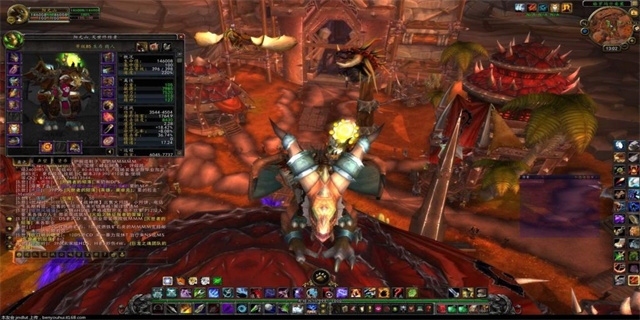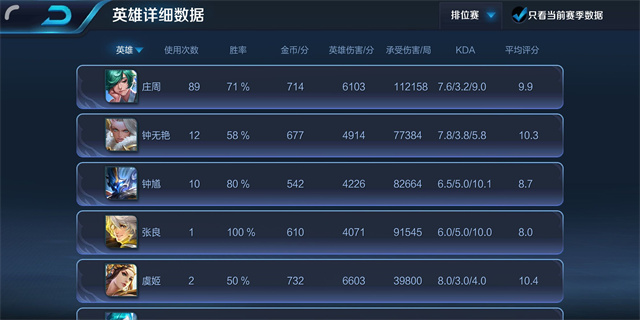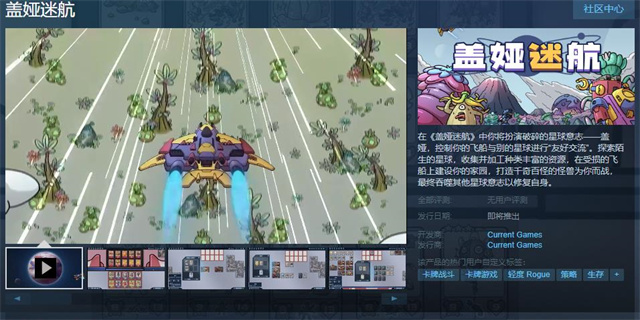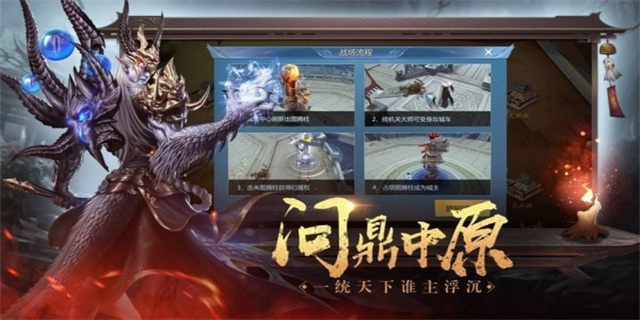使用iFunBox轻松管理你的iOS设备
简介
iFunBox是一款免费的文件管理软件,它提供了一种简单而有效的方式来管理iOS设备上的文件和应用程序。无需越狱,用户可以通过iFunBox在iOS设备上进行文件的导入、导出、删除和备份。同时,它还支持直接安装和卸载应用程序,以及浏览和编辑设备中的各种文件类型。本文将介绍如何下载并使用iFunBox,并分享一些使用iFunBox进行文件管理的技巧和经验。

下载和安装iFunBox
首先,你需要下载并安装iFunBox软件。你可以在官方网站上找到最新版本的iFunBox,并选择与你的操作系统相对应的下载链接。一旦下载完成,双击安装程序并按照提示完成安装过程。
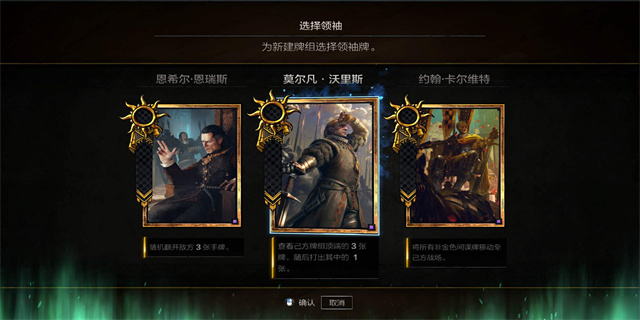
连接iOS设备
在你的电脑上启动iFunBox后,使用原装USB数据线将你的iOS设备连接到电脑上。在iFunBox界面的左侧面板中,你将看到已连接设备的名称和一些基本的设备信息。
导入和导出文件
iFunBox主要提供了两种方式来导入和导出文件:通过设备文件系统或者通过应用程序沙盒。
通过设备文件系统导入和导出文件
通过设备文件系统导入和导出文件很简单。首先,在iFunBox界面的左侧面板中选择你的设备名称,然后点击“文件浏览”选项。接下来,你可以导航到你想要的目录,在界面的右侧面板中显示文件列表。要导入文件,只需将文件从电脑上的文件夹拖放到iFunBox界面的右侧面板中。要导出文件,只需要将文件从右侧面板中拖放到电脑上的文件夹中。
通过应用程序沙盒导入和导出文件
iFunBox还允许你直接访问设备上每个应用程序的沙盒。这对于备份和还原应用程序数据非常有用。在iFunBox界面的左侧面板中,选择你的设备名称,然后点击“应用”选项。接下来,你将看到所有已安装的应用程序的列表。点击你想要访问的应用程序,然后选择“文件”标签。你将看到应用程序沙盒的文件列表,你可以通过将文件拖放到和从iFunBox界面的右侧面板中进行导入和导出操作。
安装和卸载应用程序
iFunBox还提供了一种便捷的方式来安装和卸载应用程序。在iFunBox界面的左侧面板中,选择你的设备名称,然后点击“应用”选项。接下来,在右侧面板中点击“安装App”按钮,然后选择你想要安装的.ipa文件。iFunBox将自动安装应用程序到你的iOS设备中。要卸载应用程序,只需在右侧面板中选择该应用程序,然后点击“卸载App”按钮即可。
浏览和编辑文件
iFunBox还允许你在电脑上浏览和编辑设备上的各种文件类型。通过选择你的设备名称并点击“文件浏览”选项,你可以直接访问设备上的文件系统。你可以浏览文件夹,查看和编辑文件,以及创建新的文件夹。此外,iFunBox还支持图片、音乐和视频的预览,方便你快速浏览和管理多媒体文件。
总结
iFunBox是一款功能强大且易于使用的iOS设备管理工具。它为用户提供了一种便捷的方式来管理和操作设备上的文件和应用程序。无论是导入、导出文件,还是安装、卸载应用程序,iFunBox都能满足你的需求。而且,通过访问设备文件系统和应用程序沙盒,你还可以轻松备份和还原应用程序数据。如果你正在寻找一款简单而高效的iOS设备管理工具,iFunBox绝对是一个不错的选择。